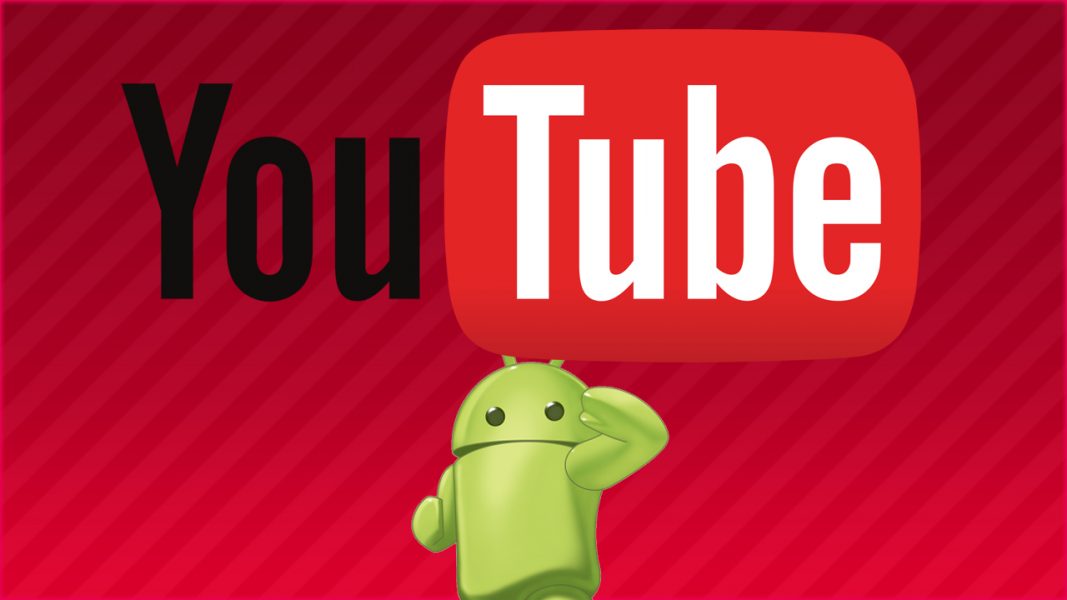Cách cài đặt Skype trên máy tính bảng
 Nhịp sống hiện đại buộc chúng ta phải làm mọi việc rất nhanh chóng. Mọi người cần thực hiện nhiều hành động, duy trì liên lạc, truyền tải thông tin... Tất cả những điều này có thể được cung cấp bởi nhiều công nghệ khác nhau. Nhờ sự phát triển của tiến bộ công nghệ và áp dụng các phương pháp hay nhất, các nhà sản xuất đã có thể tạo ra nhiều thiết bị và ứng dụng hữu ích cho họ. Với sự giúp đỡ của họ, có thể hoàn thành công việc mà trước đây mất rất nhiều thời gian trong một thời gian ngắn.
Nhịp sống hiện đại buộc chúng ta phải làm mọi việc rất nhanh chóng. Mọi người cần thực hiện nhiều hành động, duy trì liên lạc, truyền tải thông tin... Tất cả những điều này có thể được cung cấp bởi nhiều công nghệ khác nhau. Nhờ sự phát triển của tiến bộ công nghệ và áp dụng các phương pháp hay nhất, các nhà sản xuất đã có thể tạo ra nhiều thiết bị và ứng dụng hữu ích cho họ. Với sự giúp đỡ của họ, có thể hoàn thành công việc mà trước đây mất rất nhiều thời gian trong một thời gian ngắn.
Để duy trì liên lạc liên tục với những người dùng khác, có nhiều ứng dụng khác nhau có thể được cài đặt trên máy tính, máy tính xách tay hoặc điện thoại của bạn. Một trong những trình nhắn tin này là Skype. Nó được trang bị mọi thứ cần thiết để liên lạc, bạn cũng có thể thực hiện cuộc gọi video bằng Skype. Điều này tạo ra hiệu ứng hiện diện, như trong giao tiếp trực tiếp.
Trong bài viết của chúng tôi, chúng tôi sẽ nói về cách cài đặt và định cấu hình trình nhắn tin này trên máy tính bảng cũng như về khả năng của nó khi làm việc. Thông tin này sẽ hữu ích cho cả người mới bắt đầu và người dùng máy tính có kinh nghiệm.
Nội dung của bài viết
Tôi có thể cài đặt Skype trên máy tính bảng nào?
Nếu gần đây bạn đã mua một máy tính bảng và muốn cài đặt các ứng dụng cần thiết trên đó, trước tiên hãy đọc kỹ hướng dẫn và hướng dẫn vận hành. Điều này là cần thiết để cấu hình đúng hệ thống và đảm bảo quy trình làm việc. Hầu như tất cả các mẫu thiết bị hiện đại đều phù hợp để cài đặt trình nhắn tin như Skype. Nó có thể được sử dụng trên bất kỳ thiết bị nào có quyền truy cập vào mạng.

Tuy nhiên, để đồng bộ hóa và tương tác tốt hơn với những người dùng khác, những tùy chọn này là tốt nhất.
- Phổ biến nhất và dễ sử dụng nhất Hệ điều hành Android. Một lựa chọn phù hợp với mức giá tốt, sự kết hợp tuyệt vời giữa giá cả và chất lượng.
- Hệ thống Điện thoại Windows Các phiên bản mới nhất cũng sẽ có thể cung cấp khả năng tương tác chất lượng cao với ứng dụng và sẽ phù hợp với hầu hết các thiết bị.
- iOS quen thuộc với tất cả người dùng Apple. Công ty cố gắng sản xuất các thiết bị và phụ kiện chỉ phù hợp với sản phẩm của họ. Đó là lý do tại sao Tùy chọn này không phù hợp với tất cả người dùng.
Danh sách đề xuất của các công ty có thể phản ánh khả năng cài đặt Skype trên máy tính bảng với phần mềm khác nhau.
Cần xem xét trước phương pháp cài đặt và tìm hiểu thông tin về khả năng hỗ trợ kỹ thuật cho ứng dụng này. Trong một số trường hợp ứng dụng có thể không được tối ưu hóa. Trong trường hợp này, hệ thống sẽ tự đưa ra cảnh báo trong một hộp thoại riêng.
QUAN TRỌNG! Đôi khi sự không tương thích xảy ra khi phần mềm và trình điều khiển đã lỗi thời. Cập nhật các thành phần hệ thống định kỳ.
Cách cài đặt Skype trên máy tính bảng
Nếu bạn muốn cài đặt trình nhắn tin trên thiết bị của mình, bạn nên tìm hiểu trước thông tin về các thuộc tính và thông số vận hành. Việc lựa chọn một mẫu máy hỗ trợ cài đặt ứng dụng này cũng rất đáng giá.
Nếu bạn đã chọn mọi thứ chính xác, bạn có thể bắt đầu cài đặt và cấu hình.Quá trình này không mất nhiều thời gian và không mấy khó khăn nếu tất cả các thành phần phần mềm đều đáp ứng được yêu cầu.
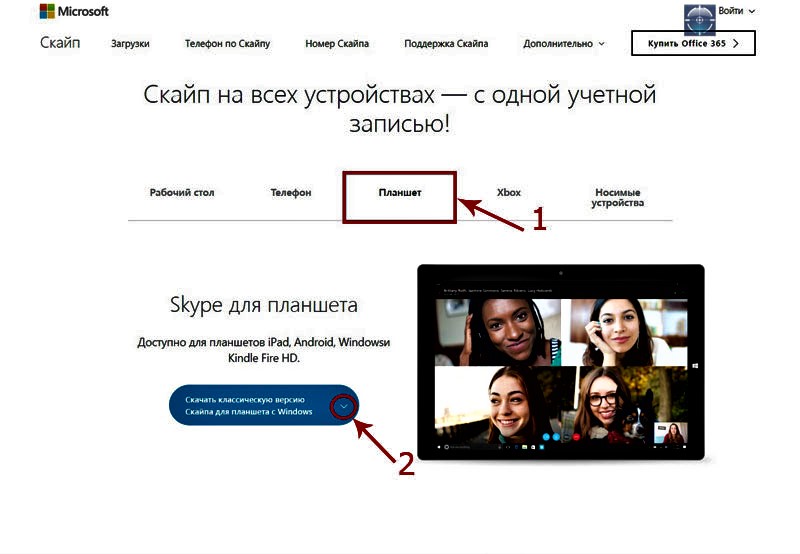
Thực hiện các thao tác sau, hành động theo đúng kế hoạch được mô tả.
Thuật toán hành động
- Khi bạn bật nó lần đầu tiên, hãy đọc hướng dẫn và thực hiện tất cả các hành động theo kế hoạch được mô tả.
- Tải phần mềm và bộ driver đi kèm trong đĩa cài đặt.
- Thông thường trên máy tính bảng, quá trình cài đặt diễn ra tự động. Trong một số trường hợp, bạn có thể cần tải xuống các thành phần theo cách thủ công.
- Sau đó, tải xuống ứng dụng từ nguồn chính thức. Ngăn chặn việc cài đặt phần mềm độc hại bằng cách chạy phần mềm chống vi-rút.
- Khi mở ứng dụng, hãy làm theo các bước đơn giản để đăng nhập lần đầu và đăng nhập vào chương trình.
- Mở chương trình bằng cách nhấp vào biểu tượng xuất hiện trên màn hình điều khiển.
- Cung cấp quyền truy cập mạng để sử dụng ứng dụng để liên lạc với những người dùng khác.
QUAN TRỌNG! Bạn chỉ có thể cung cấp quyền truy cập vào toàn bộ khả năng của ứng dụng nếu người đối thoại đã cài đặt Skype.
Trong trường hợp này, thuê bao bạn đang gọi và viết thư tới cũng phải trực tuyến. Nếu không, quá trình giao tiếp sẽ không được kích hoạt.